- Zip форматът е един от най-популярните архивни формати и се използва на всички компютърни платформи.
- Много потребители на Mac съобщиха, че не могат да отворят zip файл на Mac, но има начин да се реши този проблем.
- В миналото покривахме различни проблеми с Mac и можете да прочетете повече за тях в нашия Раздел за проблеми с Mac.
- Имате ли допълнителни проблеми на вашия Mac? Ако е така, не забравяйте да проверите статии от нашите Mac Hub.
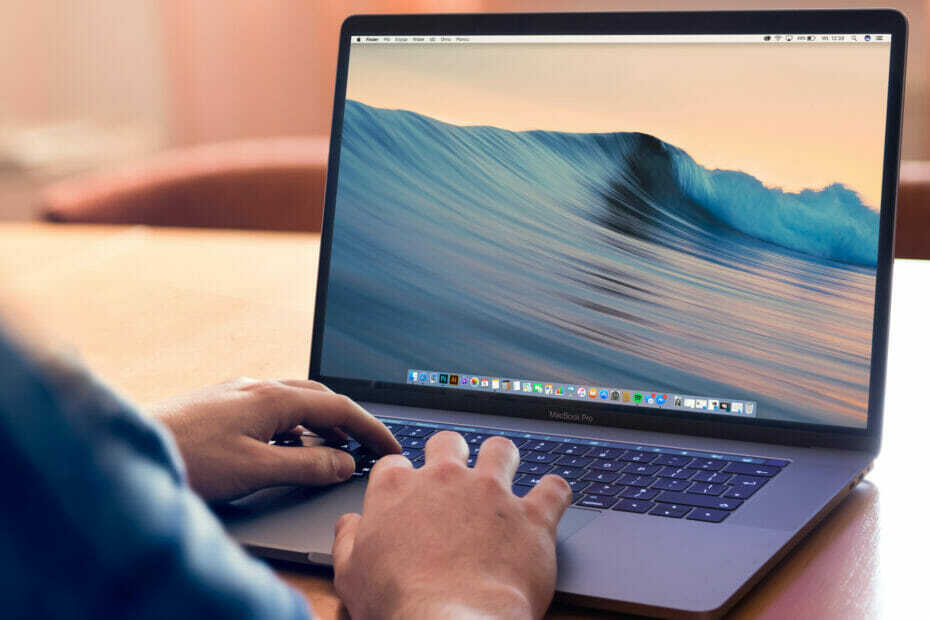
Много грешки и проблеми са причинени от претрупана система. Ще почисти и оптимизира вашата система. Изтеглете го сега и направете своя Mac OS по-бърз само с три лесни стъпки:
- Изтеглете и инсталирайте пералня X9.
- Изчакайте да започне автоматично сканиране, за да намерите проблеми с Mac OS.
- Щракнете Чисто за да се отървете от всички възможни неприятности.
- Пералня X9 е изтеглена от 0 читатели този месец.
Zip файловете са чудесни, ако искате да изпратите множество файлове или ако искате да компресирате файлове и да спестите малко място. Много потребители обаче съобщиха, че не могат да отворят zip файл на Mac и това може да е голям проблем.
В зависимост от вашите точни обстоятелства, срещането на този проблем ще ви попречи да можете да споделите проект, по който сте работили с екипа си, или семейството ви няма да получи цялата партида снимки от последната ви ваканция.
Въпреки че конкретният начин, по който ще бъдете засегнати от този проблем, ще варира в отделни случаи, в невъзможност достъпът до важни файлове винаги ще бъде огромен проблем, без значение дали е личен въпрос или е свързан с работата.
Поправянето на този проблем е лесно и в днешната статия ще ви покажем няколко метода, които можете да използвате, за да разрешите този проблем завинаги.
Какво мога да направя, ако не мога да отворя zip файл на Mac?
1. Използвайте WinZip

Ако не можете да отворите zip файл, може да нямате подходящия софтуер за обработка на zip файлове. Това е където WinZip може да бъде полезен, тъй като това е един от най-добрите инструменти за създаване и отваряне на zip файлове.
Софтуерът поддържа различни файлови формати, включително RAR, 7Z, ISO, IMG, TAR, GZ, TAZ, TGZ, BZ2 и много други. В допълнение към обработката на zip файлове, WinZip може да поправя и zip файлове, които със сигурност ще ви бъдат полезни.
Този мощен софтуер също ви позволява да счупите голям файл (напр. ISO изображение), на малки парченца, без да влияе по никакъв начин на съдържанието на изображението. Това ще ви позволи да изпращате имейли до вашите съотборници, без да се притеснявате за ограниченията, които вашият доставчик на електронна поща има, що се отнася до размера на прикачените файлове.
Нещо повече, ако използвате облачна услуга за безопасно съхраняване на вашите файлове онлайн, като можете да разделяте архивите и възстановяване след качването на множество акаунти може да направи огромна разлика.
Софтуерът предлага и други функции, като например възможността за разархивиране на множество архиви едновременно, или за да защитите вашите zip файлове с парола, така че определено е един от най-добрите инструменти за архивиране в пазар.
Други страхотни функции:
- Може да работи като файлов мениджър
- Разделяне на файлове
- Архивиране в облак
- Възможност за управление на файлове във вашата локална мрежа, настолен компютъри облак
- Предлага се на множество платформи
- 128/256 AES Шифроване Технология

WinZip
Ако не можете да отворите zip файлове на Mac, WinZip е инструментът, който може лесно да поправи и отвори zip файлове.
Посети сайта
2. Използвайте Unarchiver или Stuffit
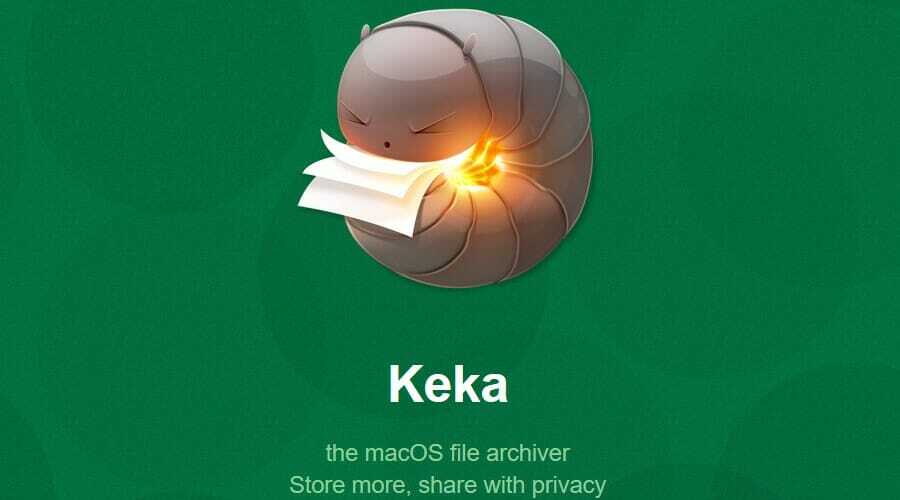
Въпреки че тези инструменти не съвпадат с възможностите, налични в споменатата опция на софтуера, те ви предлагат възможността да отваряте и редактирате архивни файлове на Mac.
- Изтеглете и инсталирайте едно от следните приложения:
- Разархиватор
- Натъпчи го
- Кека
- След като приложението бъде инсталирано, използвайте софтуера, за да отворите zip архива.
Имайте предвид, че тези инструменти не са толкова мощни или усъвършенствани като WinZip, така че може да не могат да обработват или поправят вашия zip файл. Освен това вашите файлове няма да бъдат защитени от любопитни погледи на трети страни, тъй като те не предлагат функция за криптиране.
Трябва да отворите RAR файлове на вашия Mac? Ето как да го направите правилно!
3. Използвайте терминала
- Стартирайте Терминал. Можете да направите това, като отидете на Приложения> Помощни програми и щракнете върху Терминал икона.
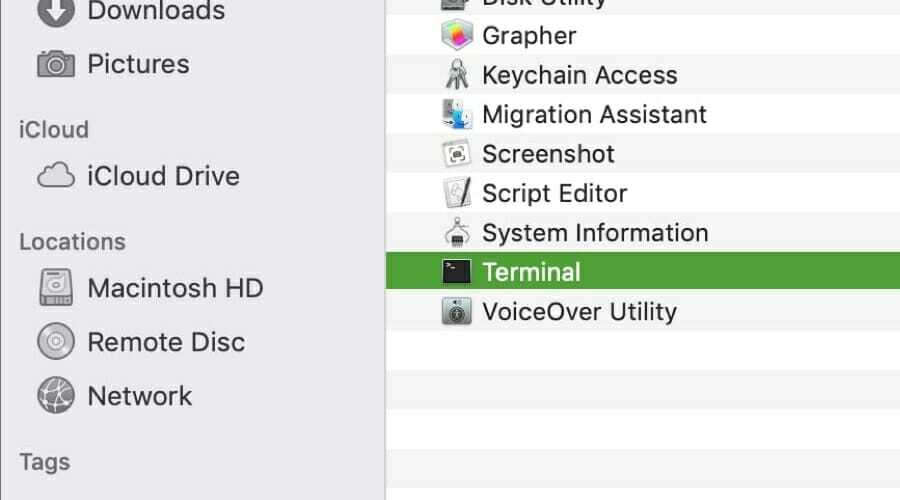
- Когато Терминал се отваря, можете да използвате една от следните команди:
zipinfo ~ / Downloads / archive.zip за да видите съдържанието на zip архива (по избор)
разархивирайте ~ / Downloads / archive.zip за да разархивирате архива на текущото му местоположение
разархивирайте ~ / Downloads / archive.zip -d ./destination-directory за да разархивирате архива в определена директория
Това е най-бързият метод за отваряне и разархивиране на zip файл на Mac, но не предлага същата гама от функции, както софтуерът, споменат по-горе.
В случай, че не можете да отворите zip файл на Mac, винаги е добра идея да използвате надежден софтуер за постигане като WinZip, а също така да се възползвате от големия брой полезни функции, включени в този софтуер.
Ако не сте фен на софтуер на трети страни, винаги можете да разархивирате файлове с помощта на терминала, но бъдете внимателни, ако решите да го направите, тъй като евентуални грешки тук могат да причинят неизправност на вашата система.

Все още имате проблеми с вашия Mac OS?
Поправете ги с този инструмент:
- Изтеглете и инсталирайте сега Пералня X9 от официалния уебсайт
- Изчакайте автоматично сканиране да започне и открийте проблемите.
- Щракнете Чисто да започнете да оптимизирате вашия Mac OS за по-добро изживяване.
Restoro е изтеглен от 0 читатели този месец.
![5 най-добър софтуер за емулация на компютър за Mac [2021 Guide]](/f/c34eafd5667d3fea349a688050fbae56.jpg?width=300&height=460)

![Изтеглете приложението Audible за Windows 10 и Mac [Преглед 2020]](/f/df2bb6c9258696d77e2d3093c441773c.jpg?width=300&height=460)